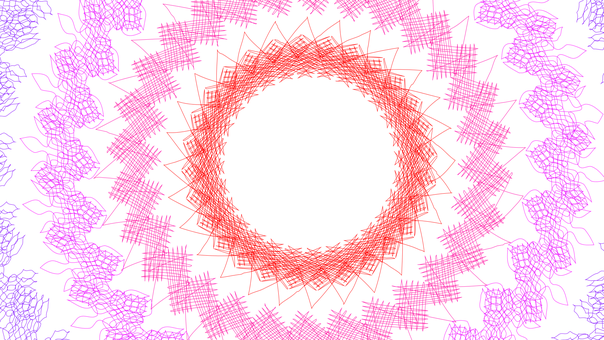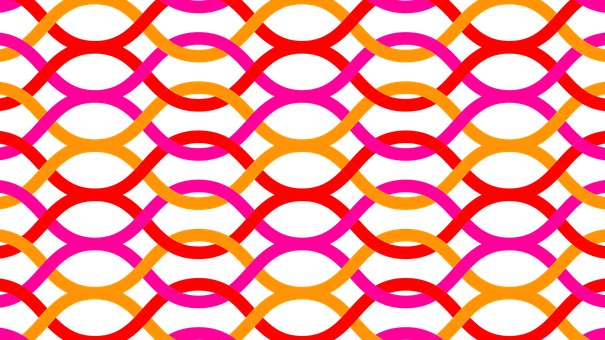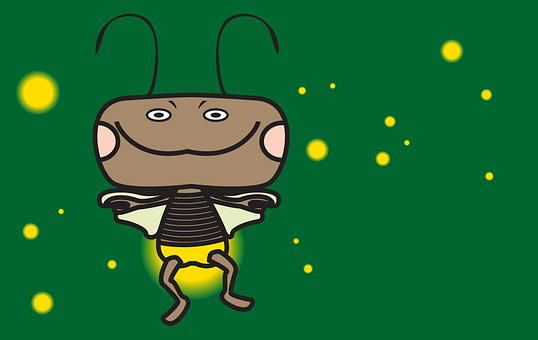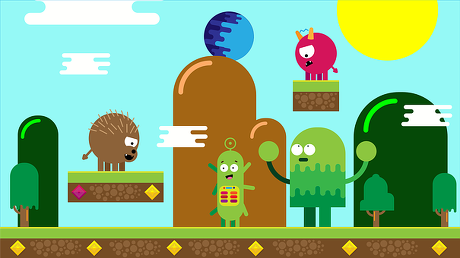I. 자바 스크립트 일반 개략적인 자바스크립트의 개발사를 보자. 1990년 중반에 Netscape사에서 liveScript를 만들었으나 자바가 나온 다음 sun사하고 liveScript를 확장해서 만든게 자바 스크립트이다.(sun은 이름만 빌려주고 만든 것은 Netscape사이다.) 자바 스크립트는 말 그대로 태그로 스크립트를 만든다는 뜻이다. 즉 정적인 HTML 문서와 달리 동적인 화면을 웹페이지에 구현하기 위해 사용하는 스크립트 언어이다. 또한 객체 지향을 추구하는 스크립트 언어이기 때문에 필요한 객체를 호출해 HTML 문서 속에서 바로 작업할 수 있다는 것이 특징이다. 자바 스크립트는 HTML 소스에 삽입된 형태로 웹브라우저 내에서만 실행된다. 지금은 대부분의 프로그램들이 CC(Creative Cl..